A latência é um problema com o qual todo músico que grava digitalmente lida. Comumente, pensamos em latência em referência aos atrasos experimentados ao monitorar durante a gravação. Mas também pode ser problemática na mixagem. Tais problemas podem ocorrer quando você tem muitos plug-ins e instrumentos virtuais abertos, sobrecarregando seus recursos de CPU disponíveis e impedindo a capacidade da sua DAW de fornecer compensação de atraso.
Vemos um caso claro nesse trecho de Start to Finish: Jacquire King - Episódio 24 - Automação Parte 1, onde Jacquire enfrenta problemas de latência ao automatizar o volume.
Atrasado
Ao verificar o indicador de Atraso do Sistema na janela de Configuração de Sessão no Pro Tools, Jacquire nota que a sessão de mixagem de “Keep the Light On” de Oak and Ash tem um atraso de sistema de 15.632 amostras—o que é bastante. Como resultado, ele está experimentando latência ao escrever automação usando o Avid Artist Mix, um controlador de mixagem externo.

Jacquire usa os faders em um controlador Avid Artist Mix como este para escrever automação de volume.
Embora se conecte ao computador via Ethernet, que é ainda mais rápido que MIDI, há tanto atraso de sistema que seus movimentos de automação ficarão um pouco atrasados quando gravados na sessão.
Aparecendo Tarde
Então, o que fazer? O primeiro passo é determinar a extensão do atraso para que ele possa compensá-lo. Para isso, Jacquire testa o atraso com o seguinte procedimento. Com o formato de tempo configurado para milissegundos (ele poderia ter escolhido amostras), ele coloca a automação em um dos modos de gravação (provavelmente Touch) e, enquanto a música está sendo reproduzida. Então, ele aumenta o volume para cada golpe de caixa.
Em seguida, ele define o display da faixa de caixa para mostrar a automação de volume e observa onde os dados foram escritos em comparação com os reais golpes da caixa. Como ele estava movendo um fader para gravar os dados, os resultados não são idênticos para cada golpe da caixa, mas estão próximos. Eles variam entre 207 ms no lado alto e 183 ms no lado baixo.
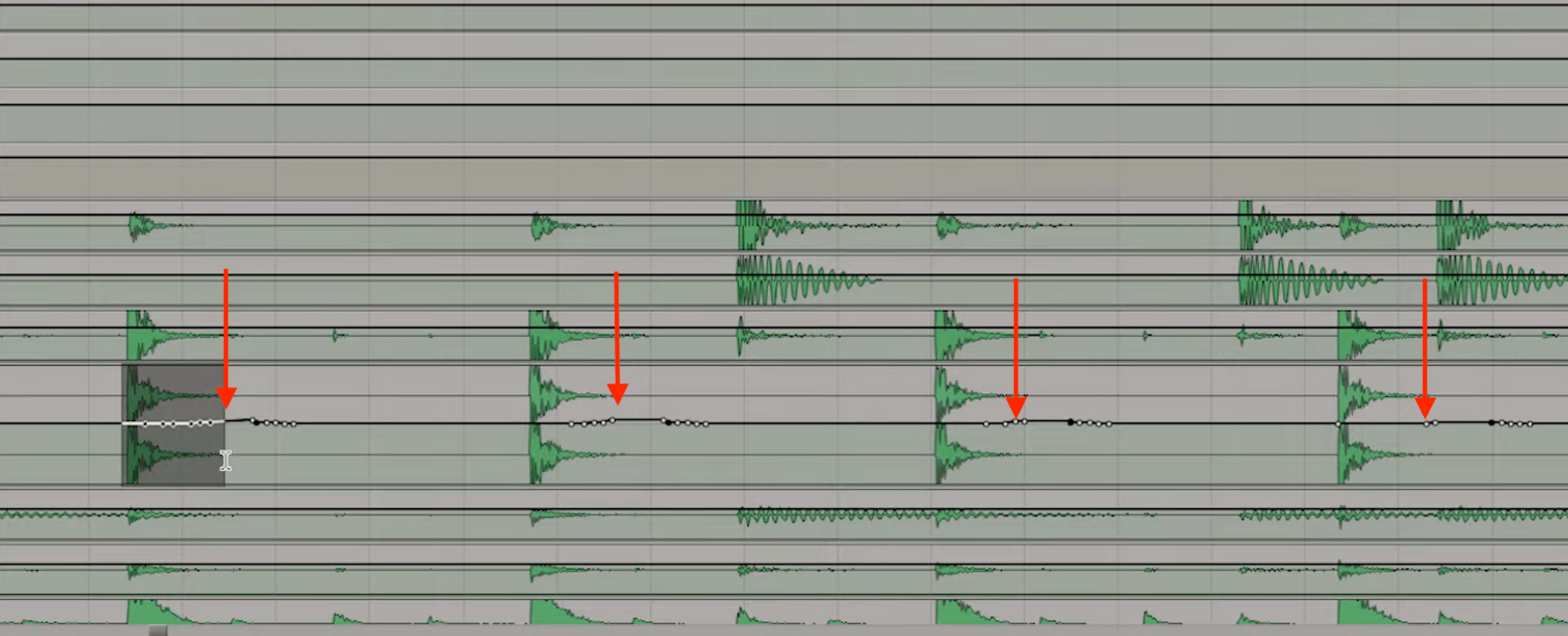
As setas mostram quão tarde a automação foi gravada em comparação com os golpes da caixa.
Como ele não precisa de precisão em nível de amostra para essa situação, ele escolhe 200 ms como uma média aproximada da latência. Ele então explica sua solução inteligente para a latência de automação: o comando Nudge. No Pro Tools, após definir o Valor de Nudge (que você pode definir em minutos/segundos, amostras, código de tempo ou qualquer um dos formatos de tempo suportados), você pode mover dados para frente ou para trás no tempo por essa quantidade, usando as teclas de mais e menos, respectivamente, no seu teclado numérico.
Jacquire define o Valor de Nudge para 200 ms. Com isso feito, ele pode começar a escrever qualquer automação que precisar para a música e, posteriormente, aplicar manualmente o comando Nudge para mover os dados e compensar.
Combatendo o Tempo
Em praticamente qualquer DAW, se você está tendo problemas com o sincronismo da automação ou nota que o sincronismo está sofrendo de alguma forma ao mixar, você tem algumas maneiras alternativas de mitigar o problema.
Quando você está gravando, o antidoto para a latência é definir uma configuração de buffer mais baixa. Mas no caso de Jacquire, ele já tem uma grande sessão em andamento que está gerando um atraso de sistema massivo. Como resultado, baixar o buffer provavelmente causará mensagens de erro da CPU, estalos e cliques ou outros problemas de qualidade de áudio.
Uma solução relativamente fácil seria congelar um grande número de faixas. O congelamento de faixas renderiza temporariamente uma faixa com seus efeitos em áudio. A maioria das DAWs oferece alguma variação dessa função.
Quando uma faixa está congelada, seus plug-ins são desativados, reduzindo assim a carga da CPU. Congelando faixas suficientes, você pode reduzir o atraso na sessão a níveis que a compensação automática de atraso da sua DAW pode lidar.
Você não pode fazer ajustes na faixa congelada, embora no Pro Tools você possa adicionar inserções no canal após a última inserção. Você também pode ajustar níveis e panoramas, mas não automação. E, se você entrar em uma situação em que deseja mudar algo que está congelado, você pode sempre descongelar a faixa temporariamente.
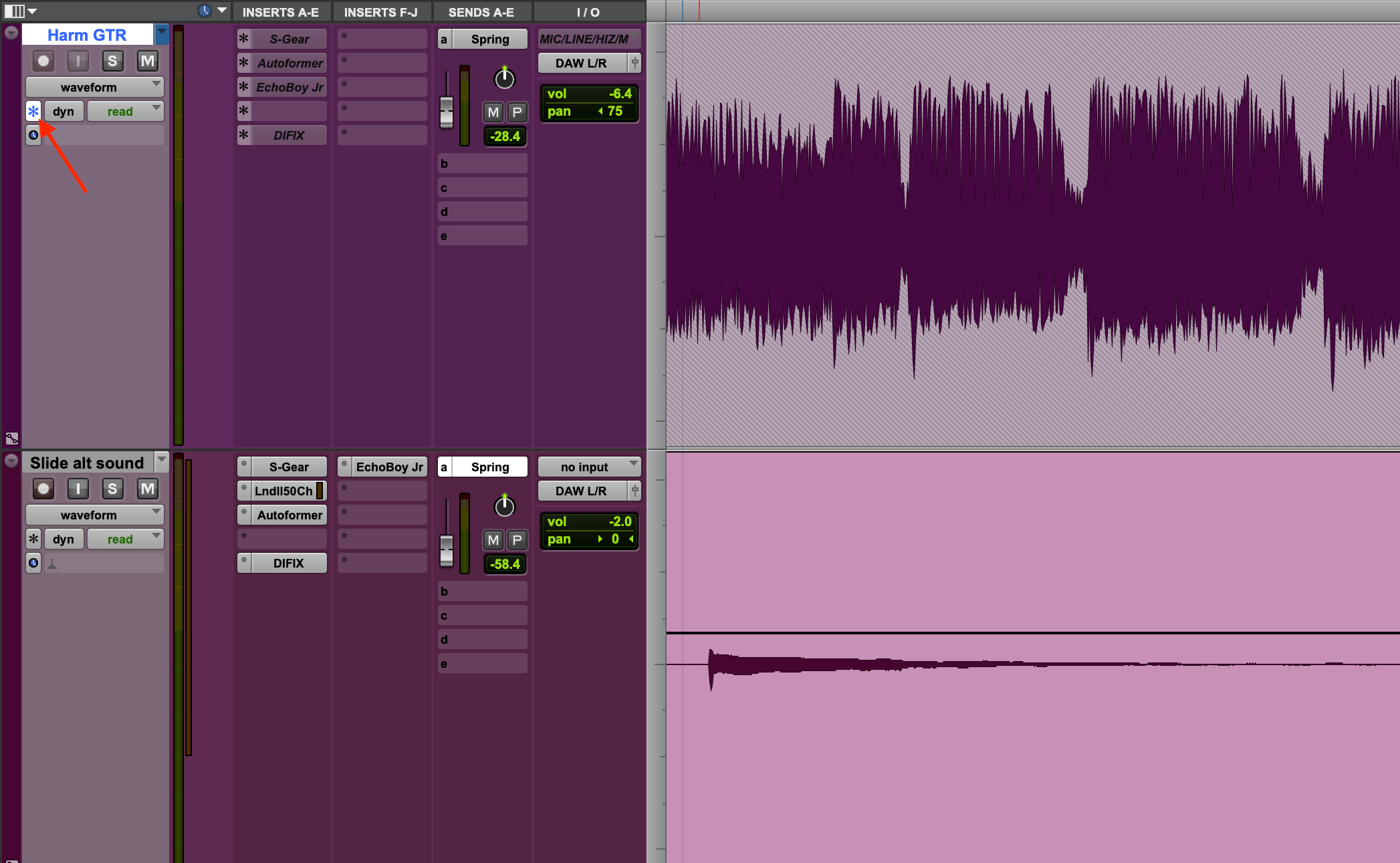
A faixa no topo está congelada. A seta mostra o botão de congelamento. Note que os nomes dos plug-ins estão em cinza e itálico.
Por conveniência, é mais fácil congelar faixas nas quais você está bastante confiante de que não precisará trabalhar muito mais. Pode levar vários minutos—ou mais, dependendo de quantas faixas você está congelando—para congelar faixas suficientes que os problemas de sincronismo que você está enfrentando desapareçam.
Overdub Dub
Outro problema ao lidar com uma grande sessão com muito atraso de sistema é que se você decidir sobrepor uma faixa existente ou gravar uma nova, sua DAW pode ter dificuldade em mantê-la sincronizada com as faixas existentes.
O congelamento de faixas seria uma solução. Outra é fazer um mixagem provisória das faixas e depois importar esse bounce para uma nova sessão. Faça suas sobreposições lá, faça o novo track bounce e importe-o de volta para a sessão original. (Uma maneira fácil no Pro Tools é usar a função Import System Data QQQ para trazer sua nova faixa para o sistema).
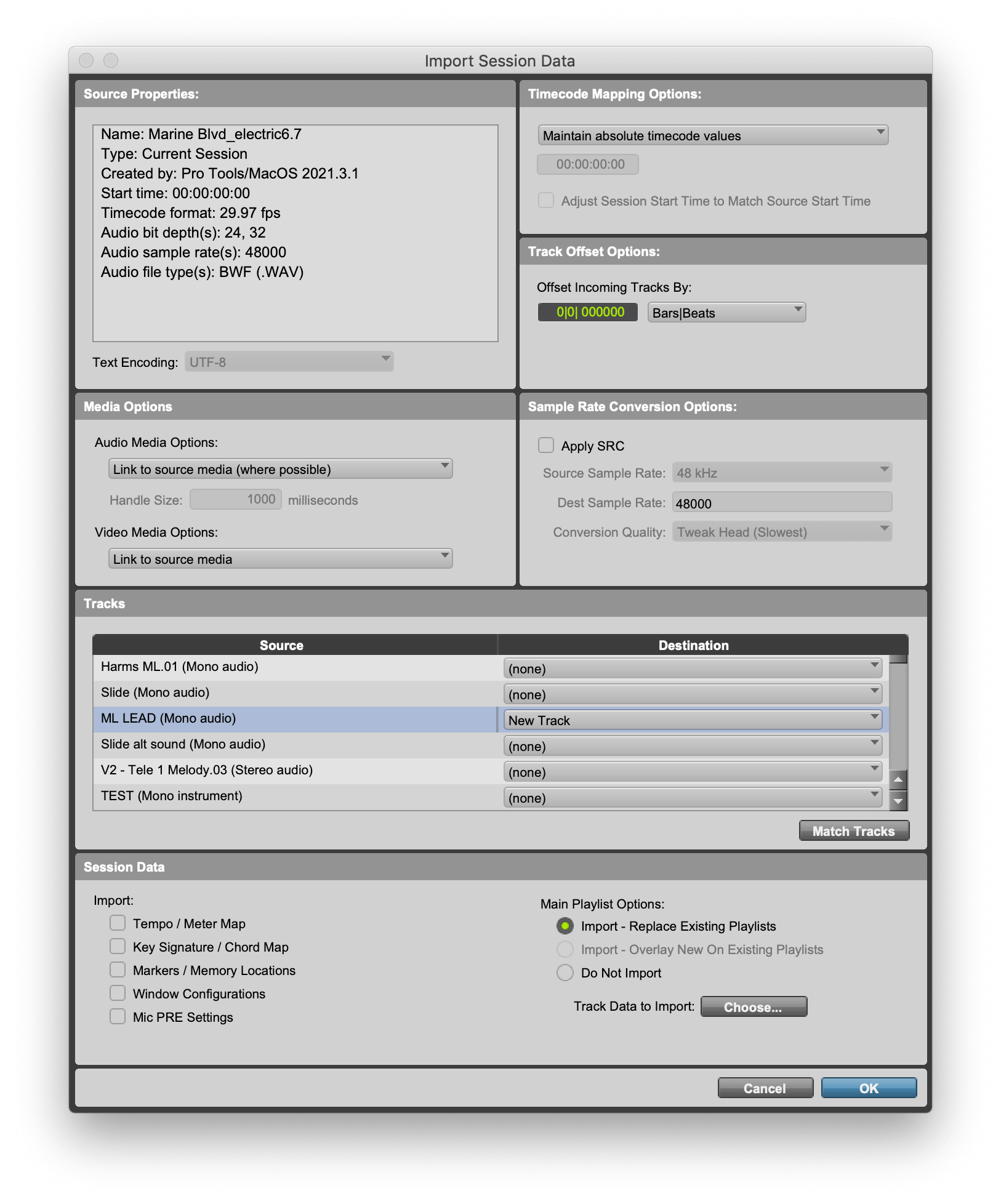
A janela Import Session Data permite que você traga dados de faixas—incluindo faixas completas—de outras sessões.
Se você estiver exportando sua sobreposição como um arquivo de áudio e depois importando-o para sua sessão, certifique-se de que o arquivo comece no primeiro compasso da sessão (compasso 1, batida 1, tique 1 ou equivalente). Assim, você sabe que ele estará no tempo quando você o importar.